Introducción
Cuando haya configurado SCIM en el Work Portal, el siguiente paso es configurar Entra ID.
|
Tenga en mente que para las configuraciones usted debe tener un Client Secret, obtenido en el Portal de Trabajo de Bizagi. |
Prerrequisitos
•Su inquilino Entra ID.
•Un usuario con permiso para configurar Entra ID como administrador de aplicaciones, administrador de aplicaciones en la nube, propietario de aplicaciones o administrador global.
•Grupos de seguridad de usuarios aplicables por ambiente.
Aprovisionamiento
1. Abra el portal de Azure como administrador global y acceda a su Directorio Activo Azure.
2. Agregue una Nueva aplicación.
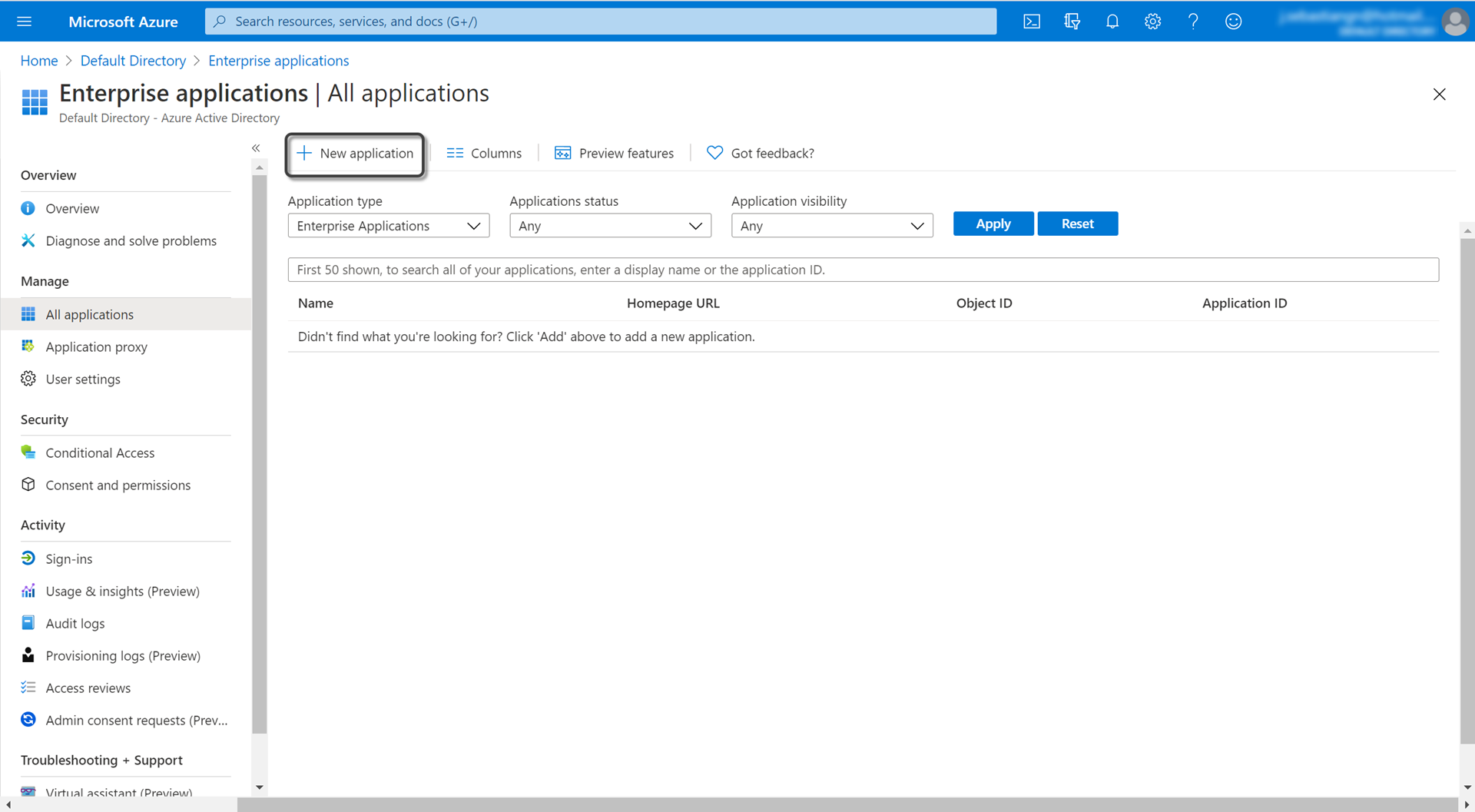
Busque Bizagi y seleccione Bizagi Studio for Process Automation.
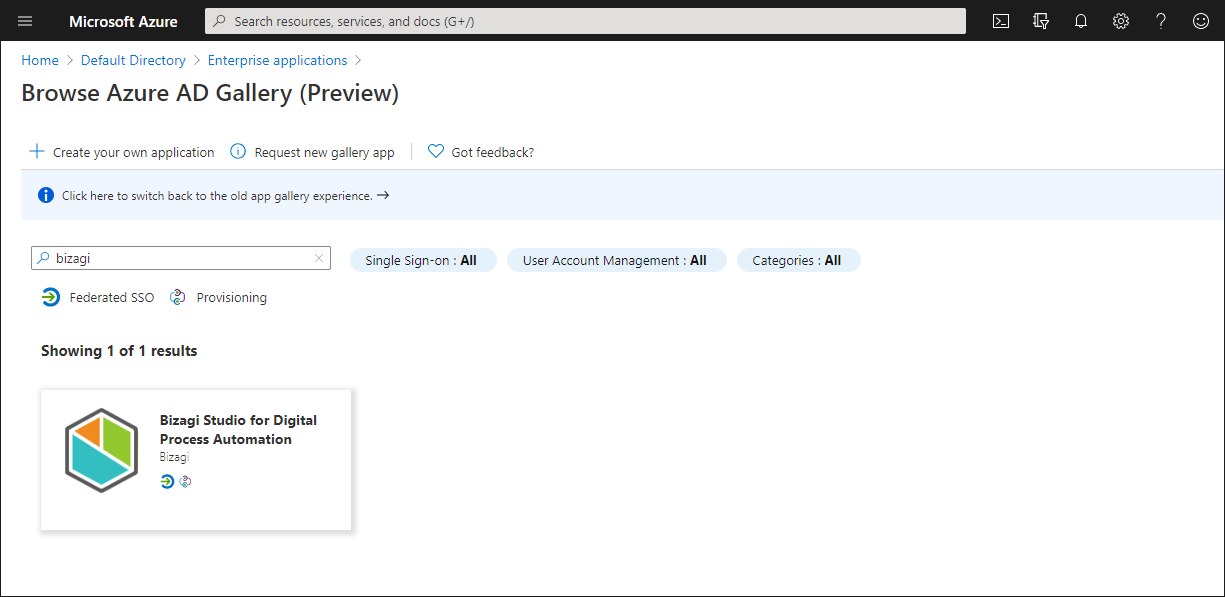
3. Dé un nombre a su aplicación y haga clic en Crear.
|
Cuando nombre su aplicación, utilice palabras referentes al ambiente sobre el que se va a hacer la configuración. y que incluya el nombre del servicio que se va a utilizar, por ejemplo "Portal de Trabajo" o "Customer Portal". |
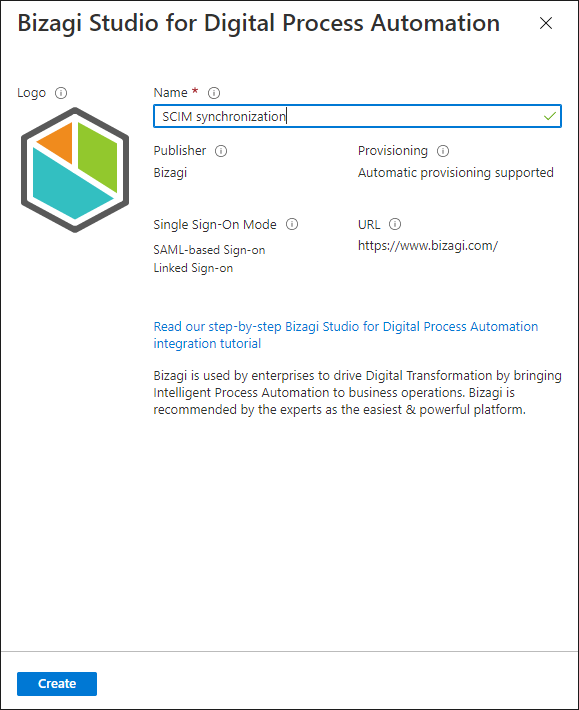
4. Acceda al menú Administrar y haga clic en Aprovisionamiento.
5. Seleccione el modo de aprovisionamiento Automático.
6. Vaya a Usuarios y Grupos y asigne el Grupo de Seguridad que definió como prerrequisito.
7. Registre las siguientes credenciales de administrador.
•URL del tenant: Ingrese el punto final SCIM de Bizagi con esta estructura:
[Su_Proyecto_Bizagi]/scim/v2/
Ejemplo: https://my-company.bizagi.com/scim/v2/
•Token secreto: El Client Secret como el token de portador, generado en Aplicaciones OAuth 2.0 dentro del Portal de Trabajo de Bizagi.
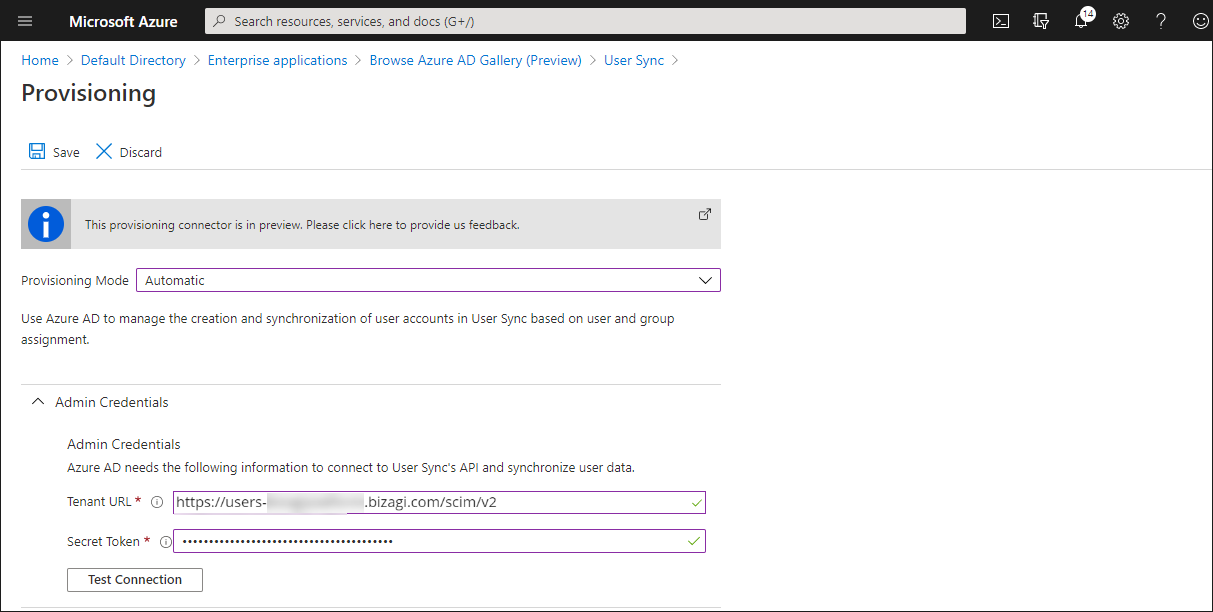
|
La estructura de la Tennant URL es la siguiente: http://users-nombresuscripción. bizagi.com/scim/v2 |
7. Haga clic en Probar conexión y espere un mensaje de confirmación.
8. Registre el email de notificación una persona o un grupo que reciba notificaciones en caso de errores. Revise que este marcada la casilla de Enviar email cuando ocurran fallos. Finalmente, haga clic en Guardar.
Mapeo de atributos
Debe configurar la asignación de atributos de usuario entre Entra ID y la tabla WFUser. Para hacer esto, haga clic en la opción Editar la asignación de atributos en el módulo Aprovisionamiento:
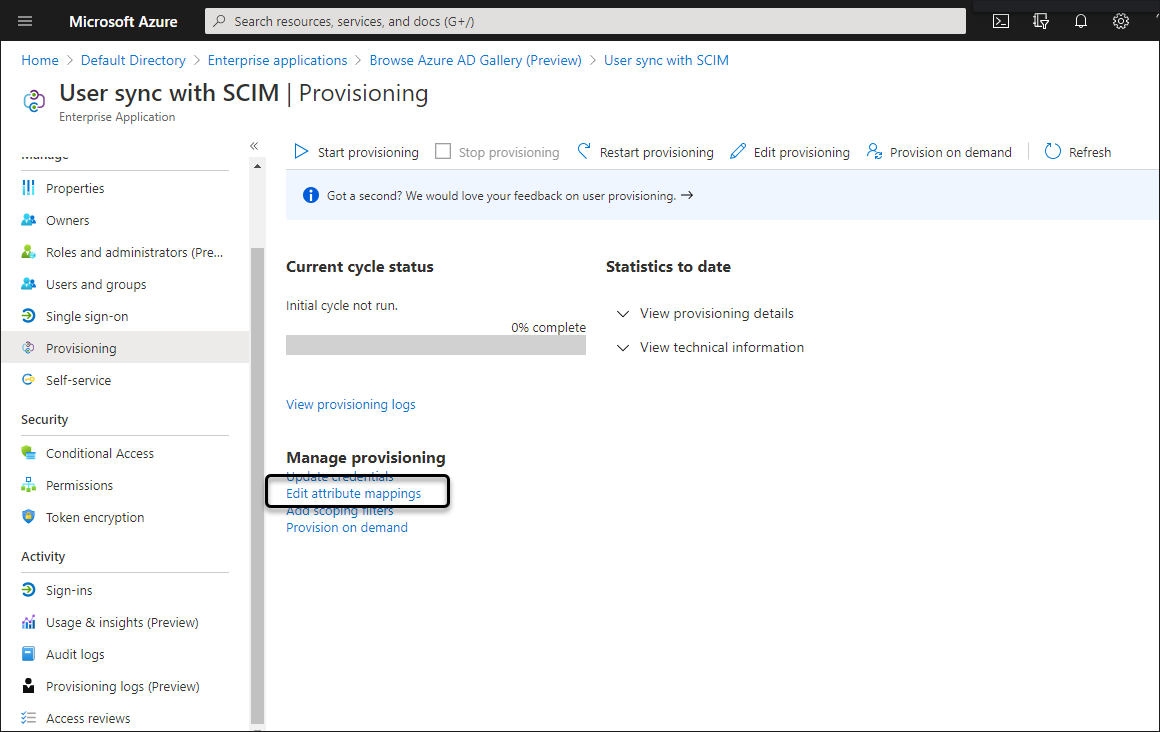
Haga clic en Sincronizar usuarios de Azure Active Directory.
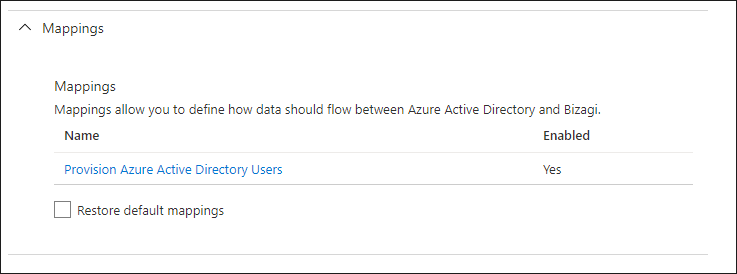
Luego elimine todos los atributos predeterminados y deje los siguientes atributos:
Atributo Entra ID |
Atributo en Bizagi |
Observaciones |
|---|---|---|
originalUserPrincipalName |
userName |
El dominio y el usuario no puede superar los 25 caracteres; de lo contrario, el usuario no está sincronizado. |
Switch([IsSoftDeleted], , "False", "True", "True", "False") |
active |
Un usuario no activo se considera un usuario inexistente. Por lo tanto no está sincronizado. |
emails[type eq "work"].value |
Este es un campo obligatorio. |
|
displayName |
name.formatted |
Este es un campo obligatorio. |
mobile |
phoneNumbers[type eq "mobile"].value |
|
La configuración tiene el siguiente aspecto:
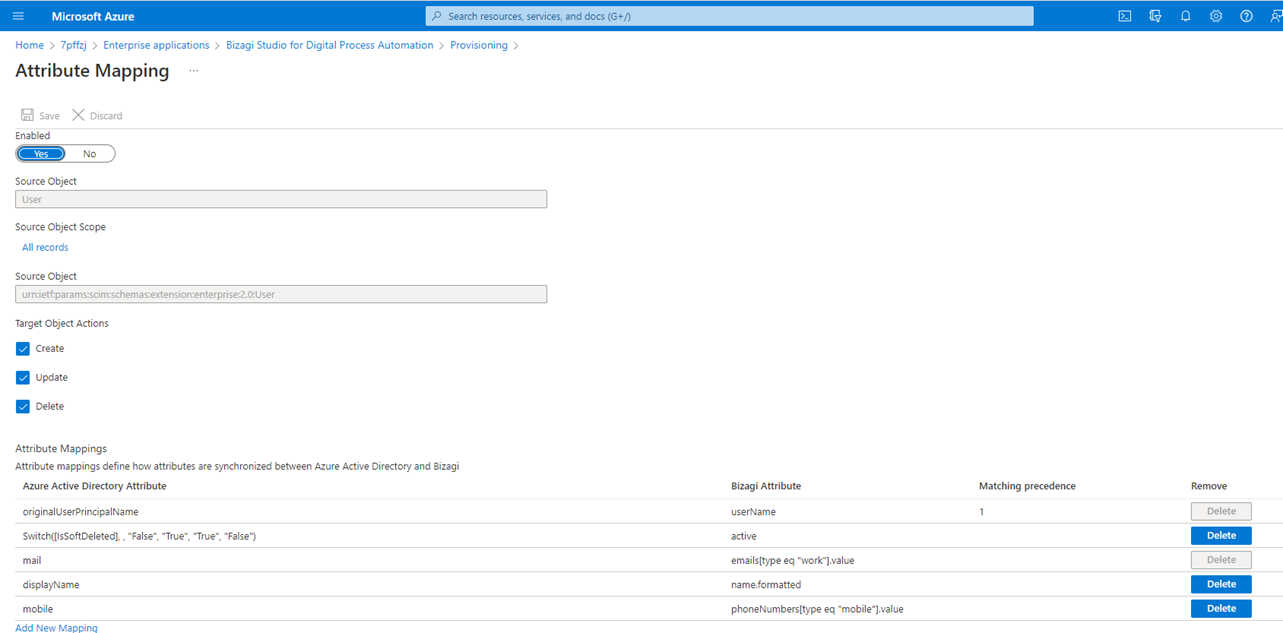
También puede usar el correo electrónico como un Identificador Único (userName en Bizagi) cuando se sincronicen usuarios:
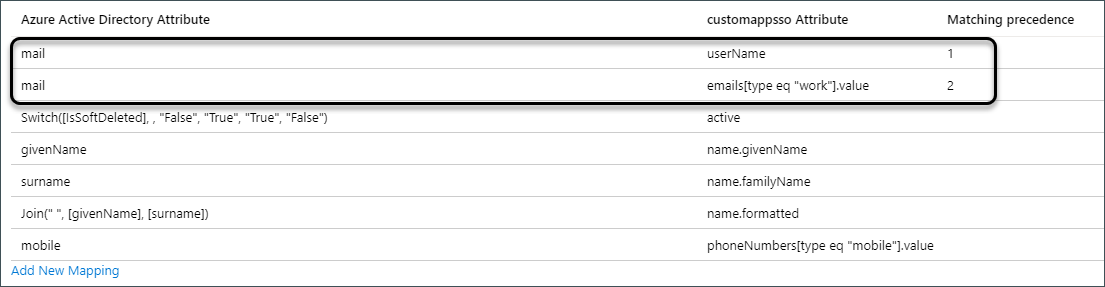
|
Usar el user.mail como el Identificador Único en el nombre de usuario puede ser útil cuando usa la configuración de SSO usando la Aplicación Bizagi Enterprise. Consulte Uso de la aplicación Bizagi Enterprise en Azure. |
Propiedades personalizadas de usuario
En Bizagi puede crear propiedades de usuario personalizadas. Consulte Cómo crear propiedades de usuario. Para obtener información sobre cómo mapear estas propiedades de usuario personalizadas al sincronizar usuarios desde Entra ID, consulte Mapeo de propiedades de usuario personalizadas.
Ámbito de Sincronización
Seleccione el ámbito de sincronización, donde puede escoger todo el directorio activo, o solamente los usuarios incluidos dentro de usuarios o grupos de la aplicación Enterprise.
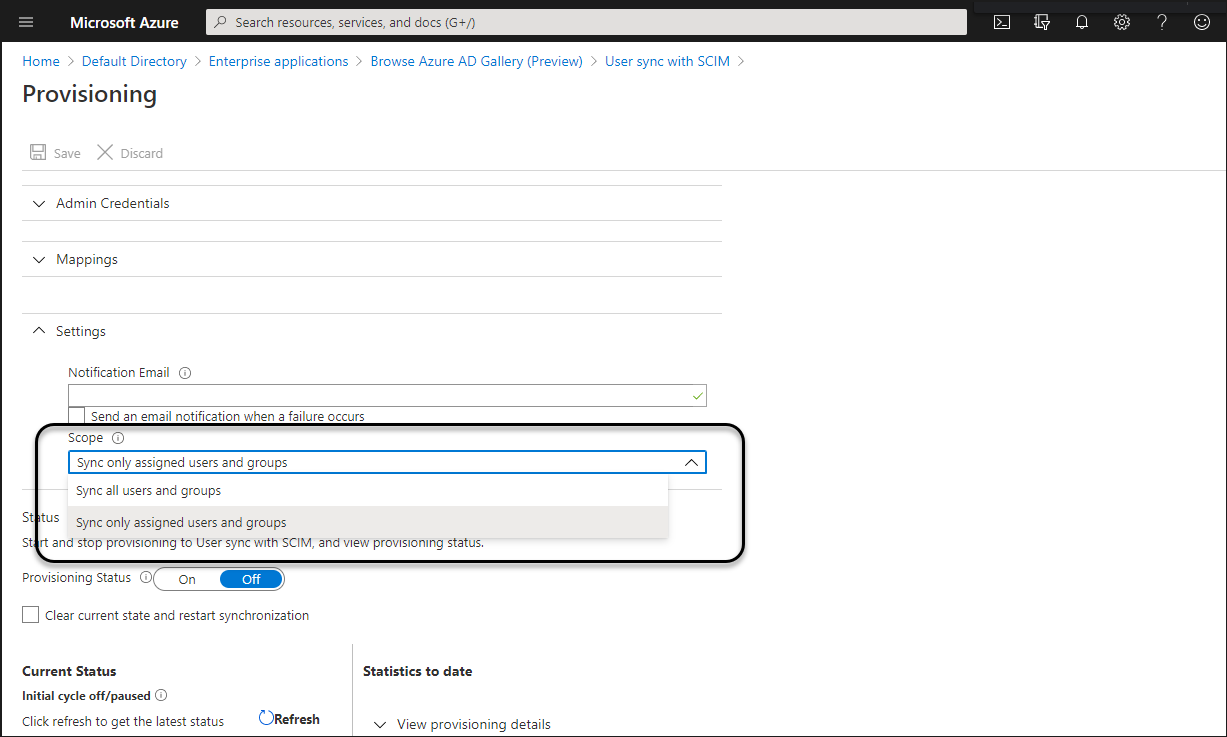
Habilitando la sincronización
Para habilitar la sincronización de usuarios con Bizagi, debe abrir las opciones de Aprovisionamiento, activar el Estado de Aprovisionamiento y luego hacer clic en Guardar.
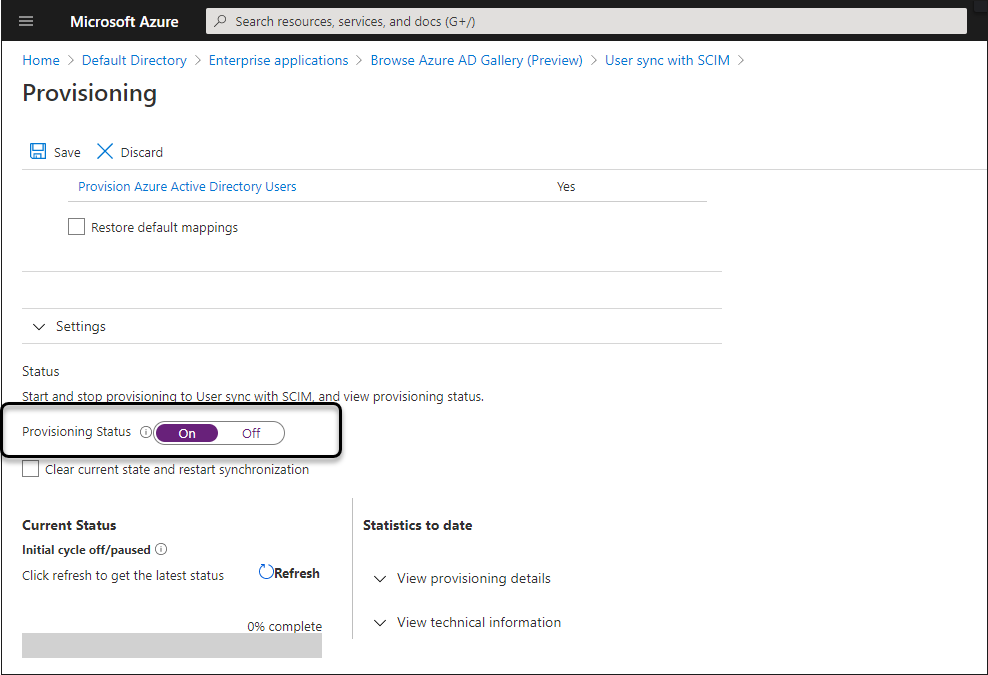
Después de guardar, Entra ID inicia la sincronización de usuario inicial según su ámbito. Esto dura más que los ciclos posteriores porque es la primera sincronización de usuarios.
Last Updated 9/11/2024 10:39:02 AM